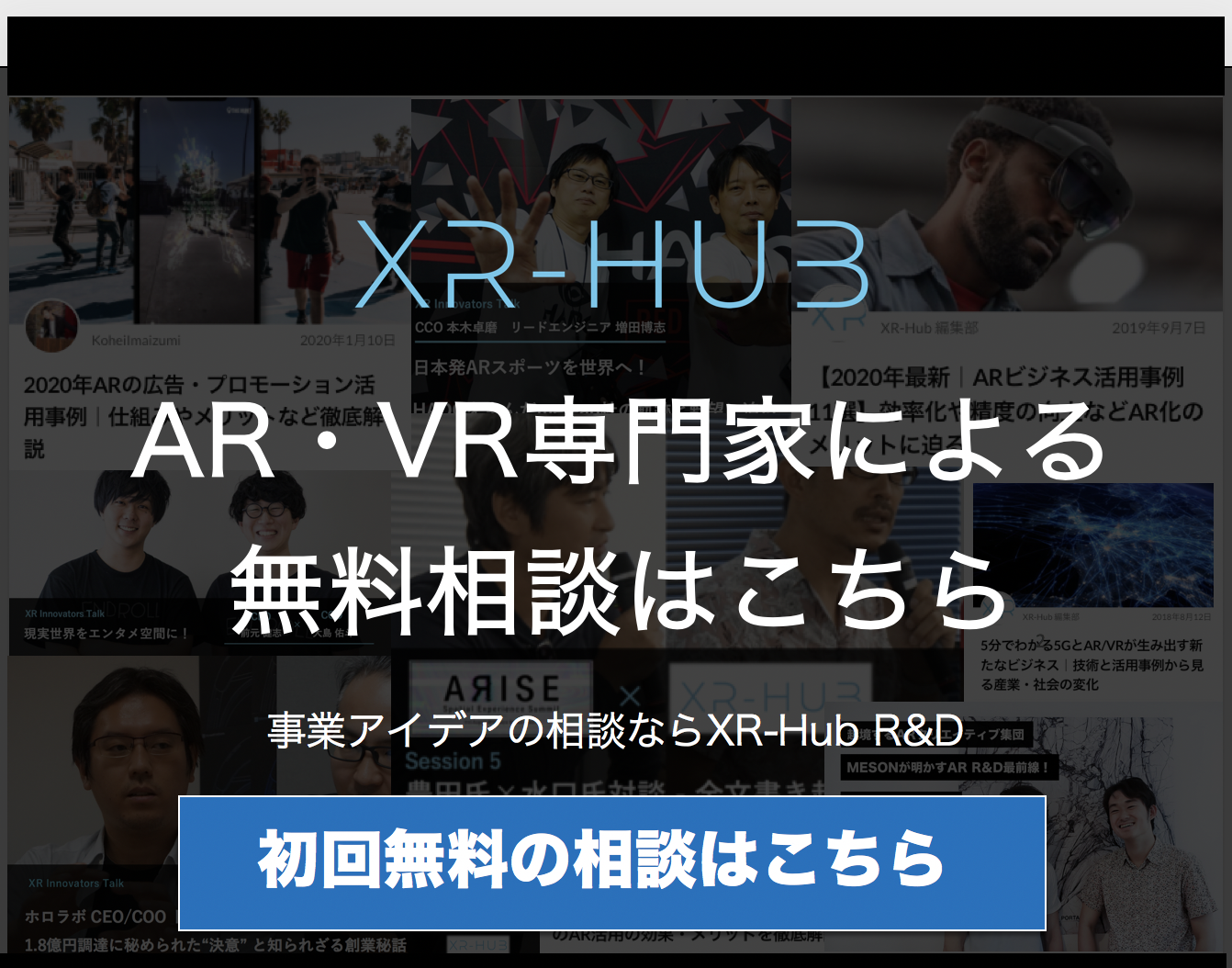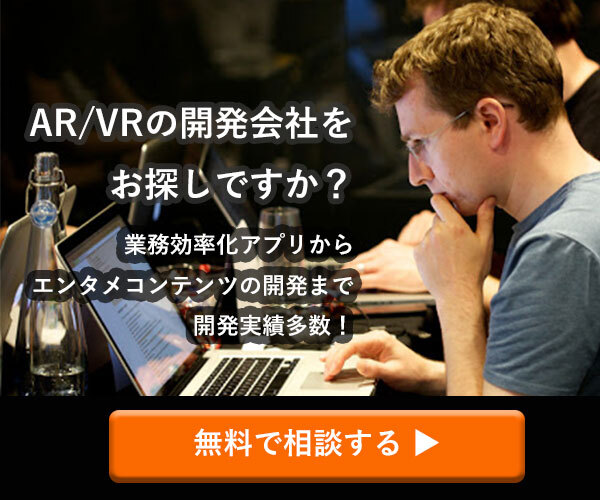【初心者向け】MMDの背景(ステージ)の作り方や透過するコツなど解説!
MMDで背景を作るときはどうやって出来ているのか、モーションをつけたモデルとどう組み合わせるのか?
その際重要になる点を3つにまとめてましたので見ていきましょう。
MMDの背景の構成と作り方
3Dモデリングに必要なソフトや環境を整えやすくなり、キャラクターや小物を作る人は増えましたが、背景を制作するモデラーはまだまだ少ないと言われています。
各種動画などに影響され、3Dモデリングを始める際に「こういうキャラクターを作りたい・動かしたい」という動機で始める人は多いでしょうが、「こういう風景・背景を作りたい」と始める人は多くはなさそう、と考えれば分かる気もします。
MMD背景に関するtipsは少ない
しかし背景モデリングの多くは、キャラクターに比べると決まった形状の組み合わせになるので、モデリング作業としては初心者にはぴったりな題材とも言われています。
例えば「カッコいいキャラクター」を作ろうとすると、個人の作風や好み、完成度によっても百人百通りとなります。
一方で「東京っぽい背景」を作ろうとするならば、東京タワー、スカイツリー、高層ビル群、高速道路や鉄道などを組み合わせるだけで、ある程度「東京っぽい背景」を作ることが可能です。
引用:http://town-illust.com/
またシンプルな3Dモデルであっても、雰囲気にあった背景と合わせることで、複雑な3Dモデル単体よりも世界観や雰囲気を表現することができます。
慣れないうちは完成形が判断しづらいため、苦手意識を持つ人も少なくないようですが、そういった点からも背景は重要な要素です。
MMDにおいて背景は一般的にステージと呼ばれ、大別すると「オブジェクトの組み合わせ」と「ドーム」の2つから構成されます。
小物や建物などのオブジェクトはキャラと同じように3Dモデリングし、そこに壁や床を加え区切ることで演劇の舞台のような背景ができます。
これだけも立派な3D背景ですが、半球状の3Dモデルを制作し専用テクスチャ、空のテクスチャ等を球体の内側に貼りつけたもので覆うのがドームです。
オブジェクトの外側にテクスチャを貼りつける3Dモデルに比べ、ドームは自然環境としてのテクスチャを内側に貼り、空間の広がりを表現するといった形になります。
またドームの内側に貼りつけるテクスチャも画像だけでなく、スクリーンにして動画ファイルを再生することで雲の動きや大海原を表現することも可能です。
この時ドームにそのまま平面画像や動画を投影すると、歪みが現れます。これを解消するためにドームの形や大きさに合わせて調整したテクスチャを「スカイドーム」と呼びます。
http://nicopla.wpblog.jp
MMDの背景は、この2つの要素の組み合わせ・統一感が作品の質を大きく左右します。
例えば生活感のある室内背景を制作したい、と考えるなら
- 基準となる人型モデルと用意し、サイズ感を決める。
- その人型モデルを基準にして新しい立方体=壁や床として部屋の大きさを決める。
- 新しいポリゴンを家具に見立てて人型モデルを利用してサイズ感を決め、部屋の立方体の内側に合わせて配置していく。
- できあがったポリゴンを下書きに家具をつくる。
- 空のテクスチャを貼ったドームを被せる。
背景としては、オブジェクトの組み合わせだけでも成り立ちます。
サイズも決めやすいので、細部まで作りこみやすくなります。
ですが大規模なステージだと、ファイル容量が重くなり読み込みで個々の制作環境に左右されやすくなります。
その際にスケール感を出したい時にはドームを追加するのが有効で、これにより青空・夕暮れ・夜空など時間や環境の変化を表現しやすくなります。
さらに窓をつけて空を見せることで、密閉された箱庭でない生活感、空気感を表現することができます。
動画の背景透過するクロマキー機能
MMDモデルを動かす時、モーションを付けた動画と背景データは別々のファイルですので、モーション動画の背景を透過し、背景データと組み合わせる必要があります。
この時重要なのがクロマキー機能で、今回は無料で利用できるAvi Utilという編集ソフトを例にして使ってみましょう。
画像:http://www.slis.tsukuba.ac.jp
まずモーション付きモデルを出力できる状態から表示タブの「座標軸表示」のチェックを外し、背景タブより背景画像ファイル読み込みます。
このとき読み込む画像はペイントソフト等で十分ですが、「モデルに使用されていない単色の画像」を制作にしましょう。
その後AVIファイルでビデオ圧縮コーデック「Ut Video RGBA DMO」で出力するまでがMMDでの操作になります。
続けてAvi Utilの操作で、設定タブより「拡張設定」をチェックし、先ほど出力したAVIファイルをドラック&ドロップします。
その上でクロマキー機能を使い背景の色を消します。
クロマキー機能とは特定の色を透明にし、そこに別の映像を合成する技術で、先ほど「モデルに使用されていない単色の画像」を背景にしたのはこの機能を使いやすくするためです。
多くは人間の肌色と補色(=くっきりさせる)の関係にあるブルーやグリーンが多く使用されます。
この後にファイルタブより「プラグイン出力」を選択し、MMDの出力と同じ「Ut Video RGBA DMO」で出力します。
クロマキー機能は動画編集ソフトによって導入・使い方が異なりますので、使用したいソフトごとに使用方法のチェックが必要ですが、これだけでモデル以外が透過されたファイルとして、別ファイルの背景と合わせることができます。
配布されているおすすめMMD 背景とダウンロードURLの紹介
現在のMMD背景について検索してみると、有名な動画内で使われている背景をダウンロードできる場所がいくつもあります。
その中には完成品だけでなく単体で役に立つものや、応用が利く(特定の施設や海、森、空など)背景モデルなど、参考になるものが多くあります。
MMDステージ配布ありというタグのついた動画検索や、MMD素材の豊富なVPVPwikiから探してみることをおすすめします!
まとめ
MMDの背景はオブジェクトとドーム、どちらか片方だけでも成り立ちますが、両方合わせることで情報量が格段に増え、世界観が深くなります。
また3D背景の場合、クオリティーを決定するのは作り込みではなく、スケール感や適切な密度感だと言われています。
確かに「本棚の整った部屋の中で宙に浮いているファンタジーキャラ」や「大空で本を読んでいる学生キャラ」のように、モデルと相性の悪い背景ではキャラクターの雰囲気やイメージに違和感を感じるでしょう。
もちろんそういったギャップを狙う考えもありますが、3Dにおいて背景はオブジェクトとドームの雰囲気だけでなく、明度や色相等を調整しモデルとの統一感を出していくのが重要なのです。

この記事はいかがでしたか?
もし「参考になった」「面白かった」という場合は、応援シェアお願いします!